วิธีแปลอีเมลขาเข้าใน Microsoft Outlook

เรียนรู้วิธีแปลอีเมลขาเข้าผ่าน Microsoft Outlook อย่างง่ายดาย โดยปรับการตั้งค่าเพื่อแปลอีเมลหรือดำเนินการแปลแบบครั้งเดียว
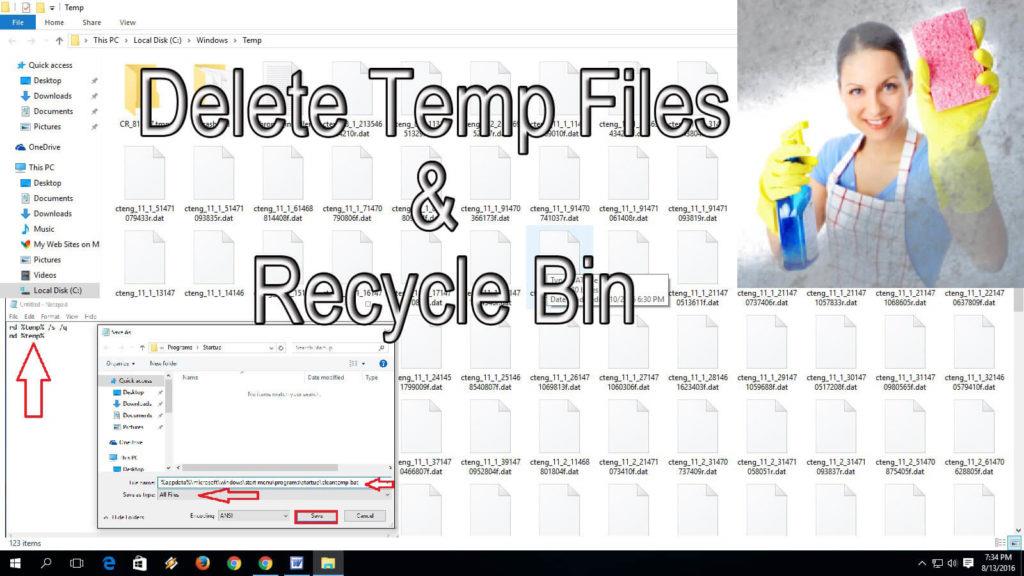
สิ่งสำคัญเสมอในการเพิ่มหน่วยความจำระบบด้วยการล้างไฟล์และโฟลเดอร์ชั่วคราว ในการจัดเก็บข้อมูลชั่วคราว ระบบ Windows จะสร้างไฟล์ชั่วคราวหลายไฟล์ขึ้น ซึ่งเรียกอีกอย่างว่า ไฟล์.tmp
ไฟล์เหล่านี้สร้างและจัดเก็บไว้ในไดรฟ์ระบบ (ซึ่ง OS ของคุณได้รับการติดตั้ง โดยทั่วไปแล้วคือไดรฟ์ C) ไฟล์จะยังคงอยู่ใน HDD ของระบบจนกว่าผู้ใช้จะลบทิ้ง
แนะนำให้ลบไฟล์ temp ทั้งหมดเสมอ เพราะหากคุณเพิกเฉยต่อสถานการณ์นี้ อาจทำให้ประสิทธิภาพของคอมพิวเตอร์ของคุณ ลดลงใน ที่สุด ไม่เพียงแค่เกี่ยวกับประสิทธิภาพเท่านั้น แต่ยังสามารถทำให้เกิดปัญหาอื่นๆ ของระบบ เช่น ข้อขัดแย้งของแอปข้อผิดพลาด DLLและอื่นๆ
ดังนั้นจึงเป็นสิ่งสำคัญที่จะลบข้อมูลของโฟลเดอร์ถังรีไซเคิลและไฟล์ชั่วคราวที่ไม่ต้องการออกจากระบบ Windows 10 เพื่อทำความสะอาดฮาร์ดไดรฟ์ มีวิธีการมากมายในการทำความสะอาดไฟล์ที่ไม่จำเป็นซึ่งซ้อนอยู่ในระบบ Windows ของคุณ
แต่การทำกระบวนการล้างข้อมูลนี้ทุกครั้งอาจทำให้คุณหงุดหงิดและต้องใช้เวลาอันมีค่าของคุณ หากคุณต้องการล้างไฟล์และโฟลเดอร์ TEMP โดยอัตโนมัติบทความนี้มีทุกสิ่งที่คุณต้องการ
ในบทความนี้ คุณจะได้เรียนรู้เทคนิคต่างๆ ที่จะช่วยในการลบไฟล์ชั่วคราวโดยอัตโนมัติหลังการเริ่มต้นระบบทุกครั้ง ด้วยแนวทางปฏิบัติเหล่านี้ คุณสามารถช่วยให้ระบบของคุณคงประสิทธิภาพการทำงานและเพิ่มพื้นที่จัดเก็บได้มากขึ้น
วิธีลบไฟล์ชั่วคราวโดยอัตโนมัติทุกครั้งที่บู๊ตใน Windows 10
ตอนนี้ค่อนข้างชัดเจนว่าการลบไฟล์ที่ไม่ต้องการจะช่วยให้พีซีของคุณทำงานได้ดีขึ้นและประหยัดพื้นที่จัดเก็บได้มาก โดยใช้ขั้นตอนที่ระบุด้านล่าง ระบบของคุณจะลบไฟล์ temp โดยอัตโนมัติโดยไม่ต้องทำอะไรหรือดำเนินการแก้ไขด้วยตนเอง
หากต้องการ ลบไฟล์ tempโดยอัตโนมัติใน คอมพิวเตอร์ Windows 10 ให้ปฏิบัติตามวิธีแก้ไขปัญหาด้านล่างอย่างระมัดระวัง
#1: ล้างไฟล์ Temp โดยอัตโนมัติใน Windows 10 โดยการสร้าง Batch File
การสร้างแบตช์ไฟล์ทำให้คุณสามารถลบเนื้อหาของโฟลเดอร์ temp ได้อย่างง่ายดาย หากคุณจะฝังไฟล์แบตช์นี้ไว้ในโฟลเดอร์ Startup ไฟล์นั้นจะลบไฟล์ชั่วคราวโดยอัตโนมัติหลังจากการสตาร์ทคอมพิวเตอร์ Windows 10ทุกครั้ง
นี่คือขั้นตอนที่คุณสามารถทำได้:
rd %temp% /s /q
md %temp%
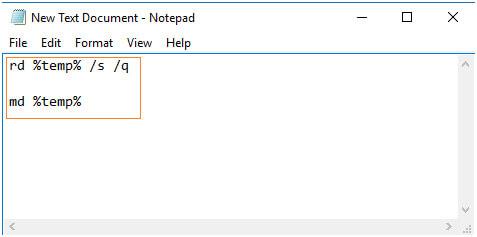
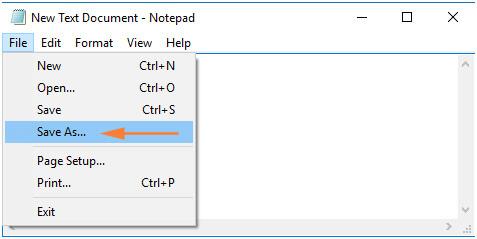
%appdata%\microsoft\windows\start menu\programs\startup\cleantemp.bat
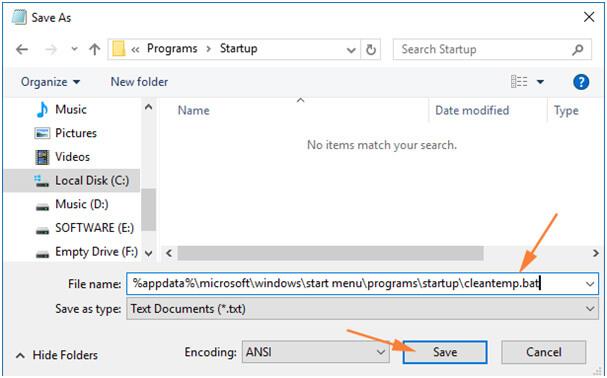
งานหลักของแบตช์ไฟล์นี้คือการทำให้โฟลเดอร์ temp ว่างโดยการลบไฟล์ชั่วคราวทั้งหมด และจุดประสงค์ของการวางไฟล์นี้ไว้ในโฟลเดอร์เริ่มต้นคือ – อย่างที่เราทราบดีว่าข้อมูลทั้งหมดที่จัดเก็บอยู่ภายใต้โฟลเดอร์เริ่มต้นจะถูกดำเนินการโดยอัตโนมัติเมื่อระบบเริ่มทำงาน
ดังนั้น เมื่อคุณจะบู๊ตระบบ ไฟล์แบตช์จะถูกดำเนินการโดยอัตโนมัติและกำจัดไฟล์ temp ทั้งหมดโดยที่คุณไม่ต้องกังวลใจ
แต่ในกรณีที่คุณต้องการหยุดกระบวนการนี้และลบแบตช์ไฟล์ที่คุณสร้างไว้ก่อนหน้านี้ คุณสามารถทำงานนี้ได้อย่างง่ายดาย
%appdata%\microsoft\windows\start menu\programs\startup
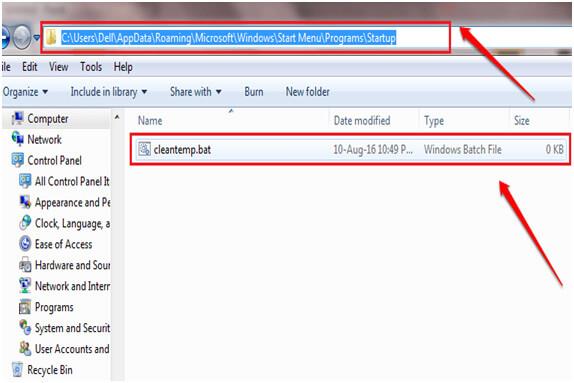
#2: ใช้ Storage Sense ใน Windows 10 เพื่อลบไฟล์ Temp โดยอัตโนมัติเมื่อเริ่มต้น
ด้วยความช่วยเหลือของ ตัวเลือก Storage Senseของ Windows 10 คุณสามารถลบไฟล์ชั่วคราวโดยอัตโนมัติหลังจากการเริ่มต้นทุกครั้ง โดยทำตามขั้นตอนด้านล่าง:
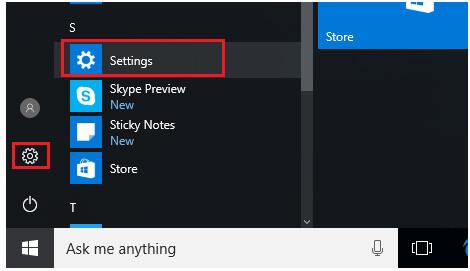
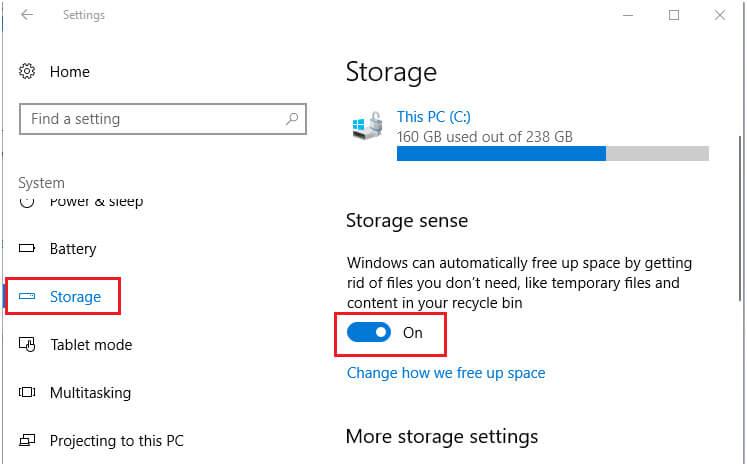
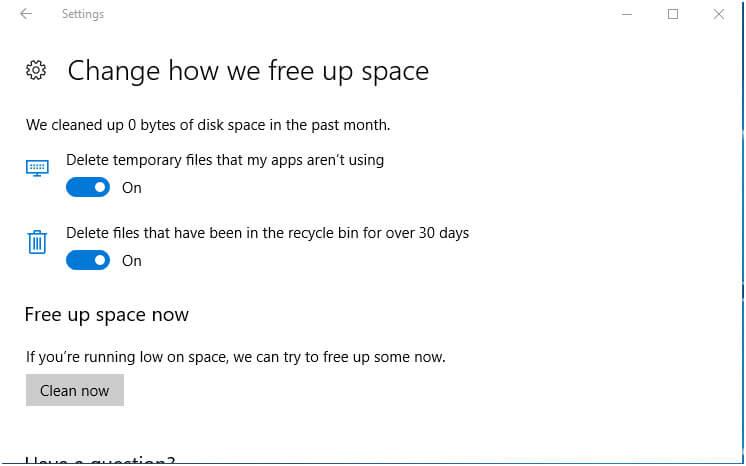
#3: ล้างไฟล์ชั่วคราวโดยอัตโนมัติโดยใช้ Disk Cleanup
การล้างข้อมูลบนดิสก์เป็นเครื่องมือใน Windows ที่จะล้างไฟล์ขยะเพื่อล้างพื้นที่ดิสก์ในคอมพิวเตอร์ มันสามารถล้างไฟล์ Windows Update ที่แพตช์ แคชของเบราว์เซอร์ ไฟล์ของถังรีไซเคิล และรายการอื่น ๆ อีกหลายรายการ
นอกเหนือจากนี้ ยังมีอีกหนึ่งตัวเลือก ความสามารถในการลบไดเร็กทอรีชั่วคราว และนี่คือสิ่งที่คุณต้องการเพื่อล้างไฟล์ชั่วคราวเมื่อเริ่มต้นคอมพิวเตอร์ของคุณ
ดังนั้น ในการใช้ Disk Cleanup เพื่อลบไฟล์ temp ทุกครั้งที่บู๊ต ให้ทำตามขั้นตอนที่กำหนด:
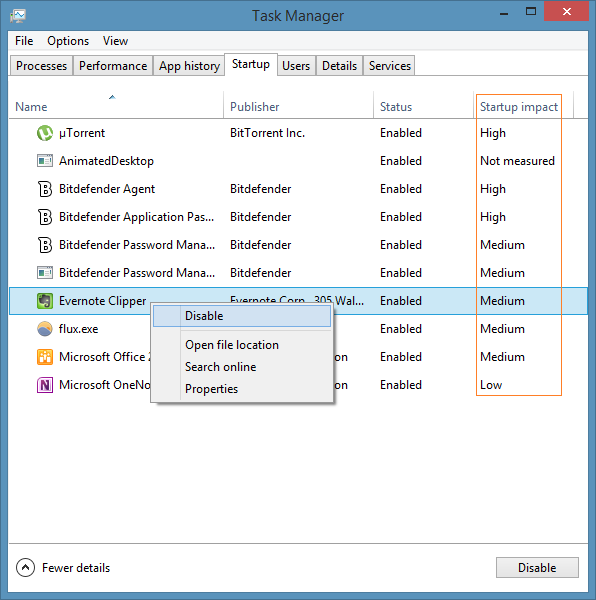
cleanmgr.exe /SAGESET:number
หมายเหตุ:ในคำสั่งนี้ ให้แทนที่ “ number ” ด้วยค่าใดก็ได้ตั้งแต่0ถึง65535เช่น 1
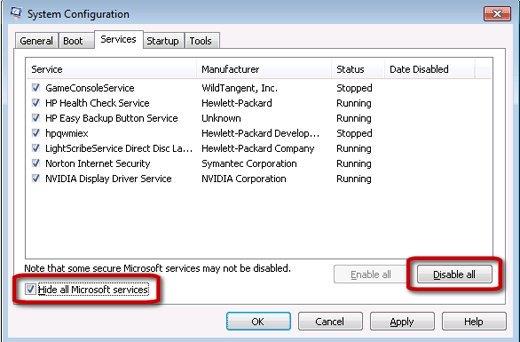
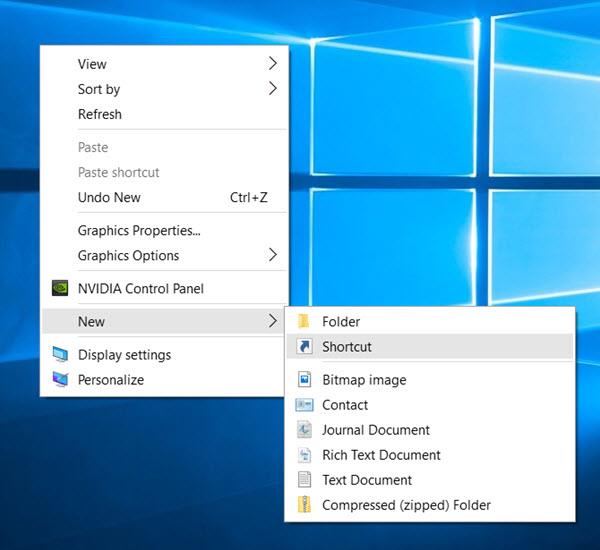
cleanmgr.exe /SAGERUN:1
หมายเหตุ:แทนที่1ด้วย หมายเลข SAGESETที่คุณเลือก
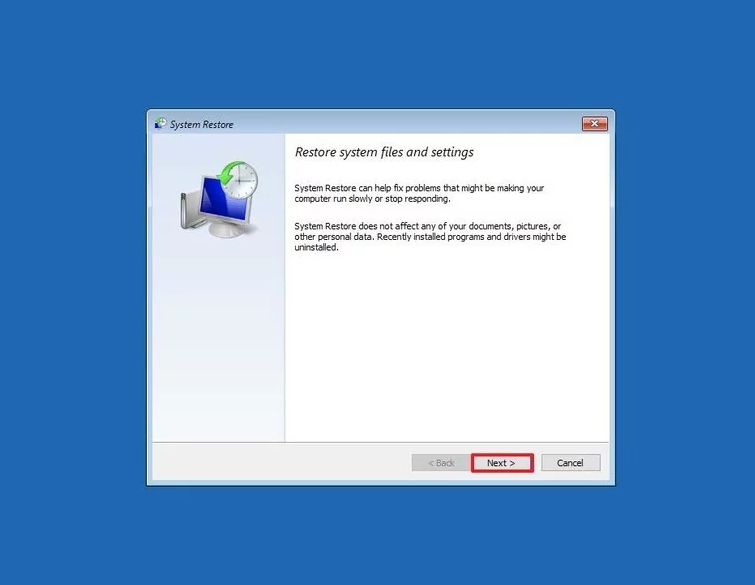
ทางลัดถูกสร้างขึ้นในขณะนี้ จากนี้ไป เมื่อใดก็ตามที่คุณคลิกที่ทางลัดนี้ ระบบจะลบไดเร็กทอรี temp ตอนนี้เพื่อล้างไดเร็กทอรี temp นี้โดยอัตโนมัติทุกครั้งที่เริ่มต้นระบบ ให้ทำตามขั้นตอนเหล่านี้:
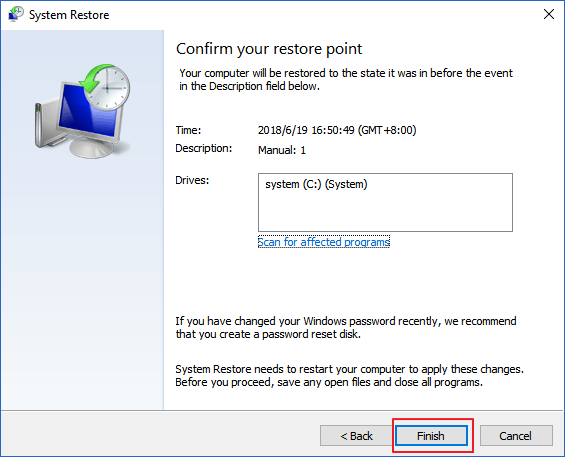
จากนี้ไป ไดเร็กทอรี temp จะถูกล้างทุกครั้งที่คุณเริ่มคอมพิวเตอร์
วิธีง่ายๆ ในการแก้ไขข้อผิดพลาดและปัญหาของพีซี Windows
หากคุณพบข้อผิดพลาดและปัญหาหลายประการเกี่ยวกับ PC ที่ดื้อรั้น และคุณไม่ต้องการที่จะปฏิบัติตามวิธีแก้ไขปัญหาด้วยตนเอง มีวิธีแก้ไขปัญหาที่ง่ายสำหรับคุณ ลองใช้เครื่องมือซ่อมแซมพีซี ที่ออกแบบมา อย่าง มืออาชีพ
นี่คือเครื่องมือซ่อมแซมขั้นสูง มันสแกนพีซีเพื่อตรวจจับและแก้ไขข้อผิดพลาดทั่วไปเกี่ยวกับพีซี ปัญหารีจิสทรีที่เสียหาย ปกป้องคุณจากการสูญหายของไฟล์ ซ่อมแซมไฟล์ระบบที่เสียหาย ทำให้พีซีปลอดภัยจากไวรัสหรือมัลแวร์
นอกจากนี้ยังปรับพีซีให้เหมาะสมเพื่อเพิ่มประสิทธิภาพให้กับผู้ใช้และเพื่อรักษาสุขภาพของพีซี
รับเครื่องมือซ่อมแซมพีซีเพื่อแก้ไขข้อผิดพลาดของพีซี
บทสรุป
อย่างที่เราทราบดีว่าการเพิ่มหน่วยความจำระบบเพื่อให้คอมพิวเตอร์ทำงานได้อย่างราบรื่นมีความสำคัญเพียงใด และสำหรับสิ่งนี้ จำเป็นต้องล้างไฟล์ชั่วคราวของพีซี .
และในตอนท้ายของบทความนี้ คุณมีรายการวิธีการที่คุณสามารถใช้เพื่อลบไฟล์ชั่วคราวโดยอัตโนมัติหลังจากการเริ่มระบบของคอมพิวเตอร์ทุกครั้ง โดยใช้วิธีการเหล่านี้ คุณจะสามารถทำความสะอาดหน่วยความจำและทำให้คอมพิวเตอร์ของคุณทำงานราบรื่นขึ้น
เรียนรู้วิธีแปลอีเมลขาเข้าผ่าน Microsoft Outlook อย่างง่ายดาย โดยปรับการตั้งค่าเพื่อแปลอีเมลหรือดำเนินการแปลแบบครั้งเดียว
อ่านคำแนะนำเพื่อปฏิบัติตามวิธีแก้ปัญหาทีละขั้นตอนสำหรับผู้ใช้และเจ้าของเว็บไซต์เพื่อแก้ไขข้อผิดพลาด NET::ERR_CERT_AUTHORITY_INVALID ใน Windows 10
ค้นหาข้อมูลเกี่ยวกับ CefSharp.BrowserSubprocess.exe ใน Windows พร้อมวิธีการลบและซ่อมแซมข้อผิดพลาดที่เกี่ยวข้อง มีคำแนะนำที่เป็นประโยชน์
ค้นพบวิธีแก้ไขปัญหาเมื่อคุณไม่สามารถจับภาพหน้าจอได้เนื่องจากนโยบายความปลอดภัยในแอป พร้อมเทคนิคที่มีประโยชน์มากมายในการใช้ Chrome และวิธีแชร์หน้าจออย่างง่ายๆ.
ในที่สุด คุณสามารถติดตั้ง Windows 10 บน M1 Macs โดยใช้ Parallels Desktop 16 สำหรับ Mac นี่คือขั้นตอนที่จะทำให้เป็นไปได้
ประสบปัญหาเช่น Fallout 3 จะไม่เปิดขึ้นหรือไม่ทำงานบน Windows 10? อ่านบทความนี้เพื่อเรียนรู้วิธีทำให้ Fallout 3 ทำงานบน Windows 10 ได้อย่างง่ายดาย
วิธีแก้ไขข้อผิดพลาด Application Error 0xc0000142 และ 0xc0000005 ด้วยเคล็ดลับที่มีประสิทธิภาพและการแก้ปัญหาที่สำคัญ
เรียนรู้วิธีแก้ไข Microsoft Compatibility Telemetry ประมวลผลการใช้งาน CPU สูงใน Windows 10 และวิธีการปิดการใช้งานอย่างถาวร...
หากพบข้อผิดพลาดและข้อบกพร่องของ World War Z เช่น การหยุดทำงาน ไม่โหลด ปัญหาการเชื่อมต่อ และอื่นๆ โปรดอ่านบทความและเรียนรู้วิธีแก้ไขและเริ่มเล่นเกม
เมื่อคุณต้องการให้ข้อความในเอกสารของคุณโดดเด่น คุณสามารถใช้เครื่องมือในตัวที่มีประโยชน์ได้ ต่อไปนี้คือวิธีการเน้นข้อความใน Word




![Fallout 3 จะไม่เปิด/ไม่ทำงานบน Windows 10 [แก้ไขด่วน] Fallout 3 จะไม่เปิด/ไม่ทำงานบน Windows 10 [แก้ไขด่วน]](https://luckytemplates.com/resources1/images2/image-6086-0408150423606.png)
![[แก้ไขแล้ว] จะแก้ไขข้อผิดพลาดแอปพลิเคชัน 0xc0000142 และ 0xc0000005 ได้อย่างไร [แก้ไขแล้ว] จะแก้ไขข้อผิดพลาดแอปพลิเคชัน 0xc0000142 และ 0xc0000005 ได้อย่างไร](https://luckytemplates.com/resources1/images2/image-9974-0408150708784.png)

![[แก้ไขแล้ว] ข้อผิดพลาดของ World War Z – หยุดทำงาน ไม่เปิดตัว หน้าจอดำและอื่น ๆ [แก้ไขแล้ว] ข้อผิดพลาดของ World War Z – หยุดทำงาน ไม่เปิดตัว หน้าจอดำและอื่น ๆ](https://luckytemplates.com/resources1/images2/image-8889-0408150514063.png)
